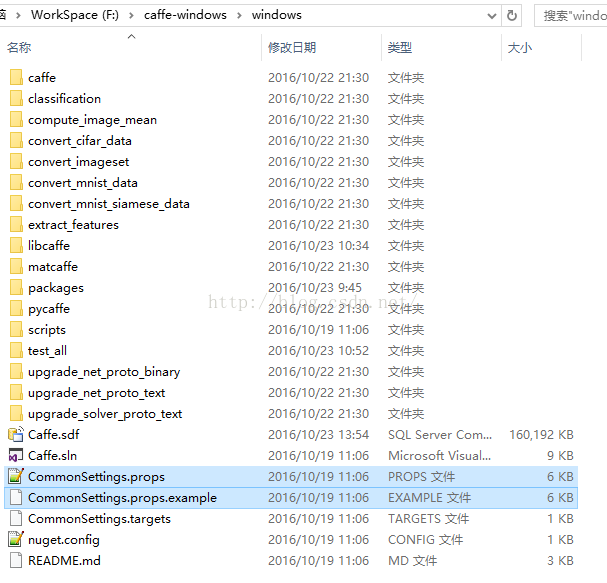Caffe-windows 環境配置
本文主要介紹caffe-windows的配置及如何訓練mnist資料集
環境:windows 10\CUDA7.5\cuDNN\VS2013
1、VS2013準備
vs2013中文旗艦版百度下載地址
http://pan.baidu.com/s/1ntr4iQd
vs2013中文旗艦版 官方下載地址(請迅雷下載)
http://download.microsoft.com/download/0/7/5/0755898A-ED1B-4E11-BC04-6B9B7D82B1E4/VS2013_RTM_ULT_CHS.iso
vs2013圖文安裝教程:
http://www.ddooo.com/softdown/56303.htm
Visual Studio 2013旗艦版KEY
BWG7X-J98B3-W34RT-33B3R-JVYW9
2、GPU計算環境準備(沒有GPU的同學可以跳過此步)
(1)首先下載並安裝CUDA7.5,下載介面如圖1:
圖 1:CUDA7.5的下載介面
(2)下載cuDNN,注意要下載cuDNN v4版本,下載介面如圖2:
圖 2:cuDNN的下載介面
官網下載cuDNN需要先註冊,而且要填一些調查表,也可以在我上傳的資源中下載。下載後解壓會有三個資料夾bin、include、lib。將這三個資料夾複製到cuda的安裝目錄中:\NVIDIA GPU ComputingToolkit\CUDA\v7.5。(cuda的安裝目錄中也有這三個資料夾,將這三個資料夾分別與原來存在的資料夾合併,如3圖所示)。
圖 3:CUDA 7.5 安裝的根目錄
3、caffe-windows準備
(1)下載官方caffe-windows並解壓,將 .\windows\CommonSettings.props.example備份,並改名為CommonSettings.props。如圖4所示:
圖 4:修改後的CommonSettings.props檔案
(2)關於CommonSettings.props檔案的一點說明。
-
</pre><prename="code"class="html"><?xmlversion="1.0"encoding="utf-8"?>
- <ProjectToolsVersion="4.0"xmlns="http://schemas.microsoft.com/developer/msbuild/2003">
- <ImportGroupLabel="PropertySheets"/>
- <PropertyGroupLabel="UserMacros">
- <BuildDir>$(SolutionDir)..\Build</BuildDir>
- <!--NOTE: CpuOnlyBuild and UseCuDNN flags can't be set at the same time.-->
- <CpuOnlyBuild>false</CpuOnlyBuild><!--註釋裡說的很清楚,這兩個值不能同時設為true。若沒有GPU就把CpuOnlyBuild設為true-->
- <UseCuDNN>true</UseCuDNN>
- <CudaVersion>7.5</CudaVersion>
- <!-- NOTE: If Python support is enabled, PythonDir (below) needs to be
- set to the root of your Python installation. If your Python installation
- does not contain debug libraries, debug build will not work. -->
- <PythonSupport>false</PythonSupport><!--設定是否支援python介面,若想支援,需要改後面的PythonDir的值-->
- <!-- NOTE: If Matlab support is enabled, MatlabDir (below) needs to be
- set to the root of your Matlab installation. -->
- <MatlabSupport>false</MatlabSupport><!--設定是否支援matlab介面,若想支援,需要改後面的MatlabDir的值-->
- <CudaDependencies></CudaDependencies>
- <!-- Set CUDA architecture suitable for your GPU.
- Setting proper architecture is important to mimize your run and compile time. -->
- <CudaArchitecture>compute_35,sm_35;compute_52,sm_52</CudaArchitecture>
- <!-- CuDNN 3 and 4 are supported -->
- <CuDnnPath></CuDnnPath>
- <ScriptsDir>$(SolutionDir)\scripts</ScriptsDir>
- </PropertyGroup>
- <PropertyGroupCondition="'$(CpuOnlyBuild)'=='false'">
- <CudaDependencies>cublas.lib;cuda.lib;curand.lib;cudart.lib</CudaDependencies>
- </PropertyGroup>
- <PropertyGroupCondition="'$(UseCuDNN)'=='true'">
- <CudaDependencies>cudnn.lib;$(CudaDependencies)</CudaDependencies>
- </PropertyGroup>
- <PropertyGroupCondition="'$(UseCuDNN)'=='true' And $(CuDnnPath)!=''">
- <LibraryPath>$(CuDnnPath)\cuda\lib\x64;$(LibraryPath)</LibraryPath>
- <IncludePath>$(CuDnnPath)\cuda\include;$(IncludePath)</IncludePath>
- </PropertyGroup>
- <PropertyGroup>
- <OutDir>$(BuildDir)\$(Platform)\$(Configuration)\</OutDir>
- <IntDir>$(BuildDir)\Int\$(ProjectName)\$(Platform)\$(Configuration)\</IntDir>
- </PropertyGroup>
- <PropertyGroup>
- <LibraryPath>$(OutDir);$(CUDA_PATH)\lib\$(Platform);$(LibraryPath)</LibraryPath>
- <IncludePath>$(SolutionDir)..\include;$(SolutionDir)..\include\caffe\proto;$(CUDA_PATH)\include;$(IncludePath)</IncludePath>
- </PropertyGroup>
- <PropertyGroupCondition="'$(PythonSupport)'=='true'"><!--與前面python介面設定對應-->
- <PythonDir>C:\Miniconda2\</PythonDir>
- <LibraryPath>$(PythonDir)\libs;$(LibraryPath)</LibraryPath>
- <IncludePath>$(PythonDir)\include;$(IncludePath)</IncludePath>
- </PropertyGroup>
- <PropertyGroupCondition="'$(MatlabSupport)'=='true'"><!--與前面的matlab介面設定對應-->
- <MatlabDir>C:\Program Files\MATLAB\R2014b</MatlabDir>
- <LibraryPath>$(MatlabDir)\extern\lib\win64\microsoft;$(LibraryPath)</LibraryPath>
-
<IncludePath>$(MatlabDir)\extern\include;$(IncludePath)
相關推薦
Caffe-windows 環境配置
本文主要介紹caffe-windows的配置及如何訓練mnist資料集 環境:windows 10\CUDA7.5\cuDNN\VS2013 1、VS2013準備 vs2013中文旗艦版百度下載地址 http://pan.baidu.c
caffe - windows上配置 C++ 開發環境 & ubuntu上安裝其它深度學習框架
過程 ubuntu 解決方案 ubun 核心 conda pytho 配置 caff windows 上配置C++開發環境的過程: ubuntu上配置caffe、tensorflow、mxnet的過程 基於 anaconda2 1、caffe pip不是
Windows環境配置MySQL叢集
作者寫的很好,我發現有點小問題,改了一下 一、Cluster環境搭建 2、準備三臺伺服器(虛擬機器,本人使用的是Windows Server 2008 R2 enterprise),一臺用於配置管理節點,另外兩臺每臺配置一個數據節點和一個SQL節點: 管理節
Flutter學習筆記之一 Windows環境配置
Flutter是谷歌的移動UI框架,可以快速在iOS和Android上構建高質量的原生使用者介面。 Flutter可以與現有的程式碼一起工作。在全世界,Flutter正在被越來越多的開發者和組織使用,並且Flutter是完全免費、開源的。 學習參考: Flutter官網:https://
windows環境配置:同時安裝Python2.7和Python3.6開發環境
一、下載安裝Python2.7和Python3.6 二、配置系統環境變數 在環境變數中新增 1.安裝目錄\Python27 2.安裝目錄\Python27\Scripts 3.安裝目錄\Python36 4.安裝目錄\Python36\Scripts 三、在安裝目
從零到一:caffe-windows(CPU)配置與利用mnist資料集訓練第一個caffemodel
一、前言 本文會詳細地闡述caffe-windows的配置教程。由於博主自己也只是個在校學生,目前也寫不了太深入的東西,所以準備從最基礎的開始一步步來。個人的計劃是分成配置和執行官方教程,利用自己的資料集進行訓練和利用caffe來實現別人論文中的模型(目前在嘗試的是輕量級的SqueezeNet)三步
Ubuntu 16.04 Caffe SSD 環境配置以及訓練自己的資料集
這篇文章我一開始寫在簡書,歡迎關注我的簡書賬號,會寫一些論文翻譯以及模型實現過程。「我的簡書文章地址」 這篇文章都儘量寫的詳盡。如果你有任何問題,歡迎在這裡提問,或者到我點簡書提問 總的來說,Caffe 是一個比較難上手的框架。這次嘗試訓練 Caffe 框架
Caffe-Windows環境搭建(GPU版)
環境:win10, CUDA 8.0, CuDNN 5.0 版本:Caffe-Microsoft + VS2013 1.準備工作 (1)安裝環境 擁有一張支援CUDA的Nvida顯示卡。 安裝VS2013。 從Nvida官網下載CUDA 8.0,
caffe windows 版本配置中的 caffe.pb.h 問題
由於一些問題,需要重灌Faster rcnn的 caffe 的windows版本,在caffe.pb.h上卡了下,以前並沒有注意到過,在此記錄一下。 (1)下載 protobuf 配
Cocos2d-JS 3.12版本Windows環境配置
一、安裝Cocos2d-JS 3.12準備工作 1.安裝python2.7x,注意必須是2.7x,這裡有的可能已經安裝了python3.0版本,但是目前的v3.0bate版本有的地方不支援,所以必須是2.7x版本 https://www.python.org/
伺服器非root使用者編譯caffe及環境配置
第一次在自己新開的伺服器賬號上make -j32簡直不能再爽了,make直接成功,因為伺服器上相關依賴已經安裝了,但是接下來有些問題,簡單記錄一下,沒準以後用的上 1.在make test的時候,出現了can't find xxx.so.x檔案的問題,這個很簡
Caffe初體驗之Caffe-Windows的配置(CPU/GPU)與Mnist資料集測試
配置編譯caffe-windows安裝CUDA(適用GPU版本) 去英偉達下載CUDA7.5,windows10,x86_64,本地安裝,如下圖:下載安裝CUDNN(V4 for cuda7.0或者V5 for cuda7.5)(適用GPU版本) 這個過程的話新使
Windows 10(64位)配置Caffe執行環境的基本流程
進行深度學習可以使用Caffe,我使用windows配置了一下Caffe執行環境,非常簡單。這裡把官網的配置過程搬運過來,以備參考。 配置環境: Windows 10(64位)+ Vis
win10+vs2013+cuda7.5+cuDnnv4+caffe-windows+matlab+python2環境配置
我在臺式機和筆記本上分別配置了caffe環境,期間看了網上到目前為止的大部分教程,遇到了很多問題,特別是在windows上配置這個環境,問題更多,現在對整個安裝過程和遇到的問題進行總結。 檢視本機
深度學習Caffe實戰筆記(18)Windows平臺 Faster-RCNN 環境配置
好久不寫部落格了,因為前一段時間博主身體抱恙,感觸頗多。。。。。。都說windows平臺做caffe和tensorflow坑多,博主沒有太多優點,唯獨的一個優點就是不服輸,Windows平臺雖然坑多,但是填坑也是蠻有意思的一件事情。另外,在Siamese網路訓練
windows環境下caffe編譯以及python介面配置教程(超詳細)
前言: 這週一直在搞caffe。編譯開原始碼是一件很痛苦的事情,在教程開始之前,還是建議同學要有耐心,不要怕麻煩,一步一步來,等到調通之日,發現確實沒有想象之中那麼複雜。 一、材料準備 1、下載ca
React Native環境配置之Windows版本搭建
services 就會 wrapper function 新建項目 之前 path ont 系統 接近年底了,回想這一年都做了啥,學習了啥,然後突然發現,這一年買了不少書,看是看了,就沒有完整看完的。悲催。然後,最近項目也不是很緊了,所以抽空學習了H5。自學啃書還是很無趣的
Laravel for Windows 開發環境配置
let osi host func replace sys 模型 _id span 本文為CSDN Choris 原創,轉載請事先征得作者同意,以示尊重! 原文:http://blog.csdn.net/choris/article/details/50215835 L
windows環境下wampserver的配置教程
module 單獨 ext 寫作 還需 sta write 打開 服務器 對於初做PHP網站的朋友來說,第一步肯定是希望在自己電腦是搭建PHP環境,省去空間和上傳的麻煩!但搭建環境也不是件容易的事情,特別是對於新手同學來說!因此在這裏跟大家介紹我作為一名新手在使用的方便好用
Node.js安裝及環境配置之Windows篇
npm安裝 data- 緩存 裏的 環境配置 cmd命令 服務 string ext 1、本機系統:Windows 10 Pro(64位)2、Node.js:v6.9.2LTS(64位) 二、安裝Node.js步驟 1、下載對應你系統的Node.js版本:https:/